Картридер – это устройство, позволяющее компьютеру работать с картами памяти различного типа. Если картридер не видит флешку, то с последней явно что-то не так. Но при этом нужно убедиться, что само устройство определяется в системе.
Чаще всего именно флешки выходят из строя. Однако в некоторых случаях их можно восстановить. Все зависит от того, почему картридер не находит флешку. Знание причины поможет понять, как восстановить накопитель.
Причины отказа карты памяти
Если проблема программного характера, то исправить ее можно своими силами. Гораздо хуже, если речь идет о физическом повреждении носителя из-за короткого замыкания, к примеру. Поэтому и нужно знать все о причинах поломки.
Возможны такие варианты:
- Неотформатированный накопитель. Без форматирования флешка не будет читаться, хотя и должна определяться. Ее достаточно отформатировать, и ОС увидит накопитель.
- Неправильная файловая система. Такое часто случается из-за сбоя прошивки карты памяти. Ее файловая система переходит в формат RAW, и Windows не видит накопитель. Решается форматированием.
- Проблемы с чипом памяти флешки. Так бывает в результате программного сбоя и повреждения чипа. Можно попробовать исправить низкоуровневым форматированием.
- Присвоена неправильная буква. Это уже сбой самой операционной системы. Если флешке будет присвоена неправильная буква (лейбл), то она не сможет определиться в ОС. Букву можно изменить при помощи системного инструмента.
- Блокировка антивирусом. Такое бывает, если на карте памяти есть вирус. В этом случае антивирусное ПО блокирует доступ к накопителю. Нужно удалить вирусы, только после этого флешка станет доступной.
- Повреждение файловой системы карты. В этом случае карта определяется, но доступна исключительно для чтения. Решается проблема встроенным инструментом ОС для проверки дисков.
- Картридер отключен в BIOS. Это касается встроенных картридеров, являющихся частью компьютера или ноутбука. Нужно изменить настройки BIOS.
Точно определить причину неполадки почти никогда не получается, поэтому перебирайте возможные варианты, пока один из них не поможет.
Форматирование накопителя
Первое, что нужно сделать, если картридер не видит флешку microSD, – отформатировать ее. Поскольку карта памяти не определяется в проводнике Windows, нужно будет использовать специальный инструмент для управления дисками:
- Запустите «Выполнить» (Win+R), введите в строку diskmgmt.msc и нажмите Enter.
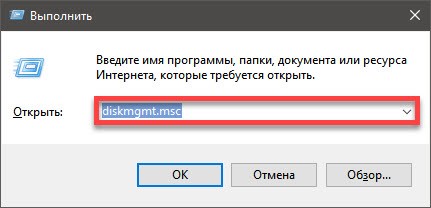
- Найдите нужный накопитель, кликните по нему правой кнопкой мыши и выберите «Форматировать».
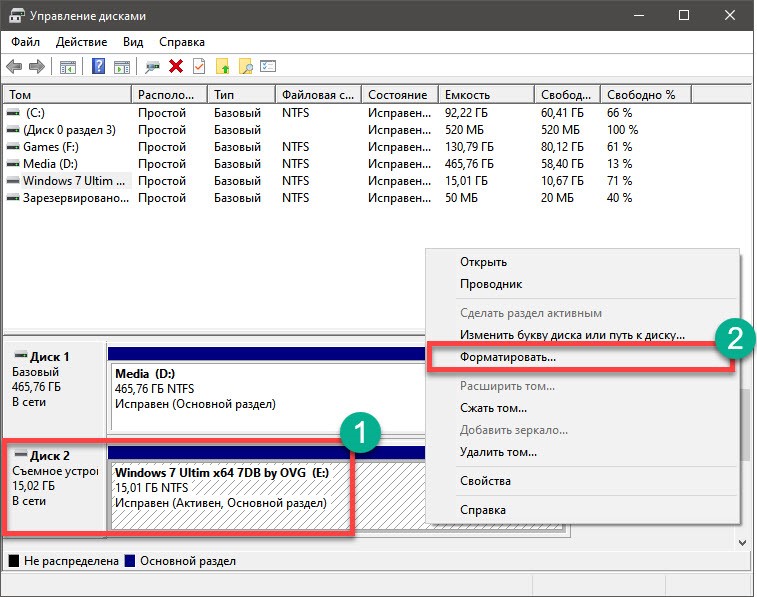
- Выберите имя диска, файловую систему (лучше NTFS), снимите галочку с пункта «Быстрое форматирование» и нажмите «ОК».
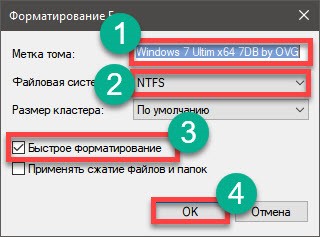
Процесс начнется и завершится автоматически. После форматирования карта памяти станет видна в стандартном проводнике Windows. Так же можно поступить, если вдруг файловая система накопителя сменила формат на RAW. Форматирование решит проблему.
Низкоуровневое форматирование
Низкоуровневое форматирование применяют, если чип памяти повреждён. В большинстве случаев получается вернуть работоспособность карты памяти, но иногда после этого она становится доступной только для чтения. Для выполнения процедуры понадобится программа HDD Low Level Format Tool.
Порядок действий такой:
- В браузере перейдите по ссылке и скачайте утилиту.
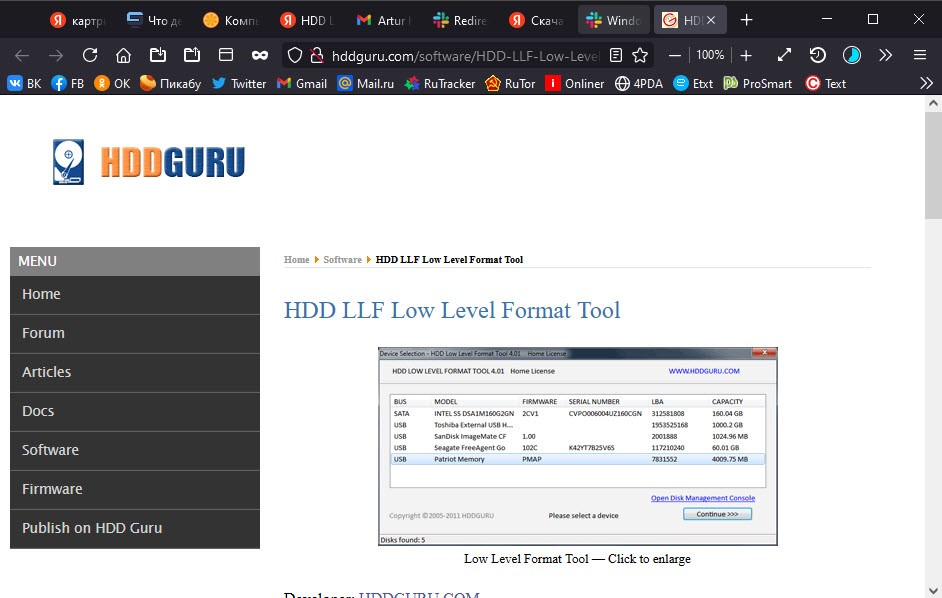
- Откройте проводник, перейдите в каталог «Загрузки» и дважды кликните по скачанному файлу.
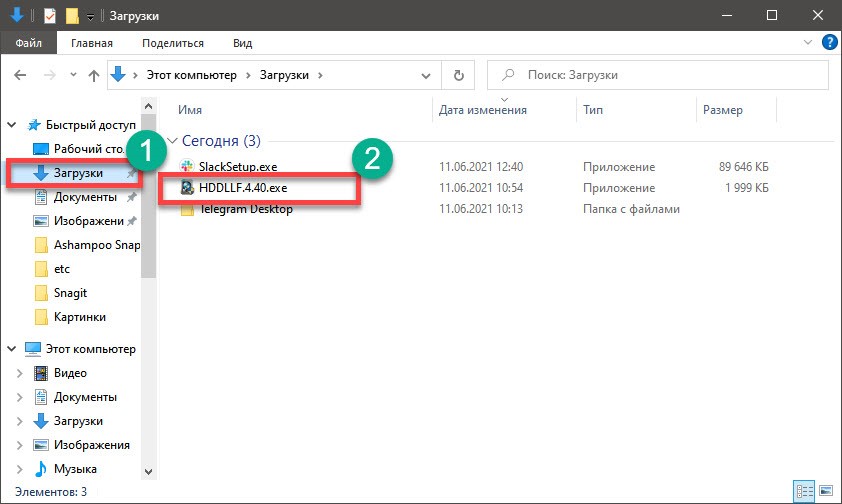
- В главном окне программы выберите нужный накопитель и нажмите кнопку Continue.
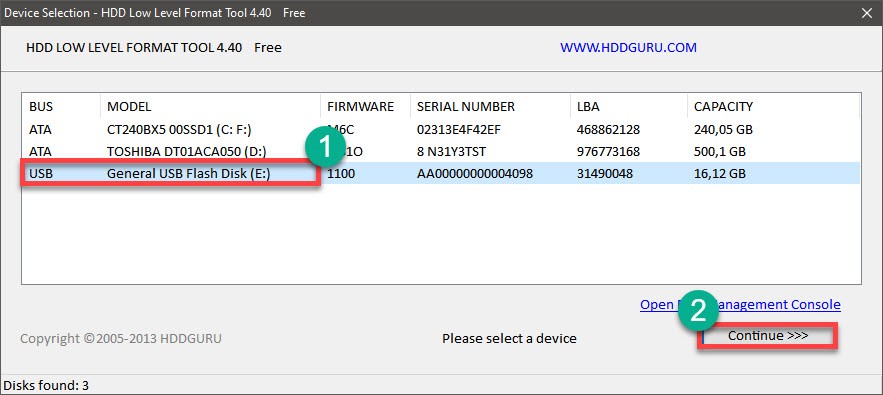
- Перейдите на вкладку Low-level Format и нажмите кнопку Format this device.
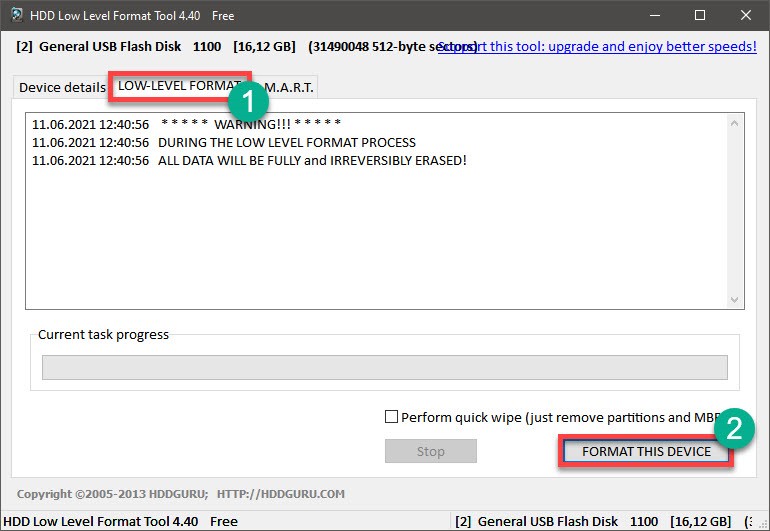
- Подтвердите действие нажатием кнопки Yes.
Процедура занимает довольно много времени, так как программа переназначает секторы на поверхности флешки. Чем больше объем накопителя, тем больше времени уйдет на его форматирование.
Смена буквы диска
Windows автоматически назначает букву диска всем подключенным накопителям. Иногда эти буквы конфликтуют, в результате чего картридер не видит карту памяти. Нужно сменить букву накопителя вручную:
- Запустите инструмент «Выполнить» (Win+R), введите diskmgmt.msc и нажмите Enter.
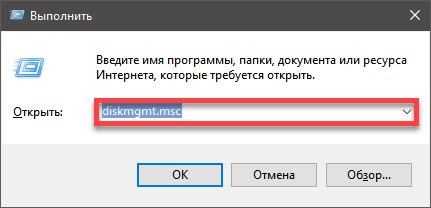
- Найдите в списке нужный накопитель, щелкните по нему правой кнопкой мыши и выберите «Изменить букву диска или путь к диску».
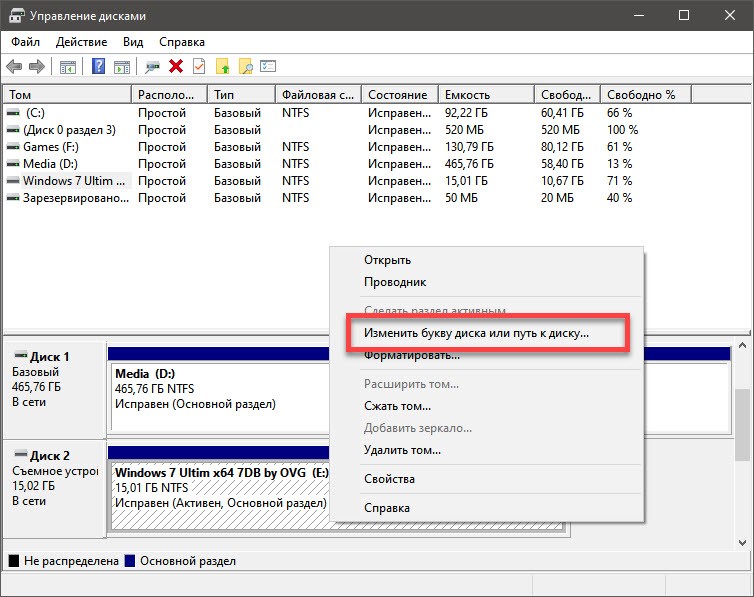
- Щелкните по кнопке «Изменить».
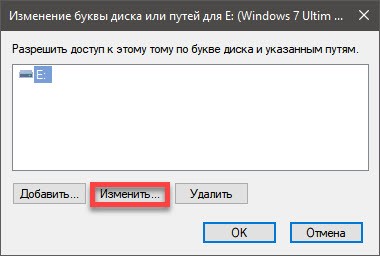
- Выберите нужную букву и нажмите «ОК».
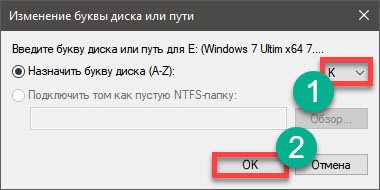
После смены буквы карта памяти должна появиться в проводнике. В некоторых случаях придется заново отформатировать накопитель. Система сама предложит сделать это при попытке открыть флешку в проводнике.
Проверка на вирусы
Некоторое вредоносное ПО способно заблокировать работу флешки. Бывает и так, что при подключении антивирус находит вредоносные программы на карте памяти и блокирует к ней доступ. В обоих случаях нужно проверить накопитель и удалить все угрозы:
- В системном трее дважды щелкните по иконке антивируса.
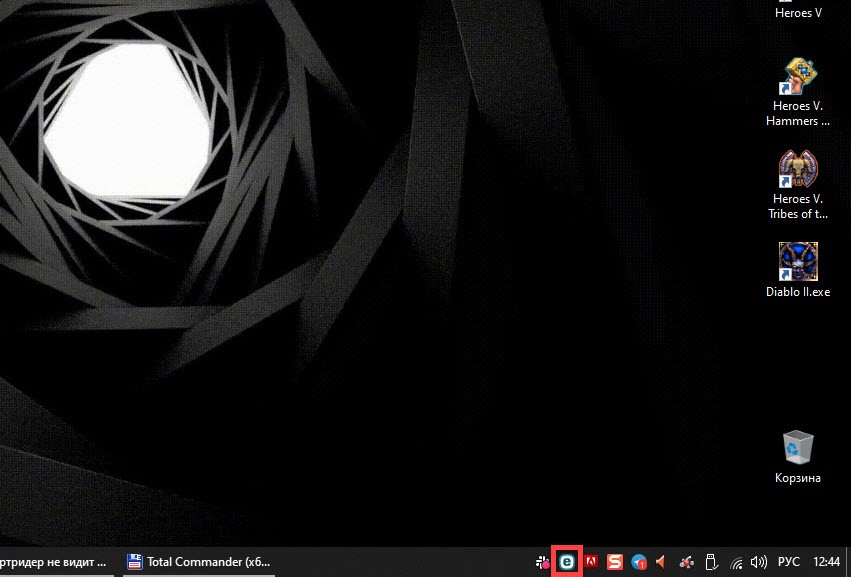
- В главном окне выберите «Сканирование ПК».
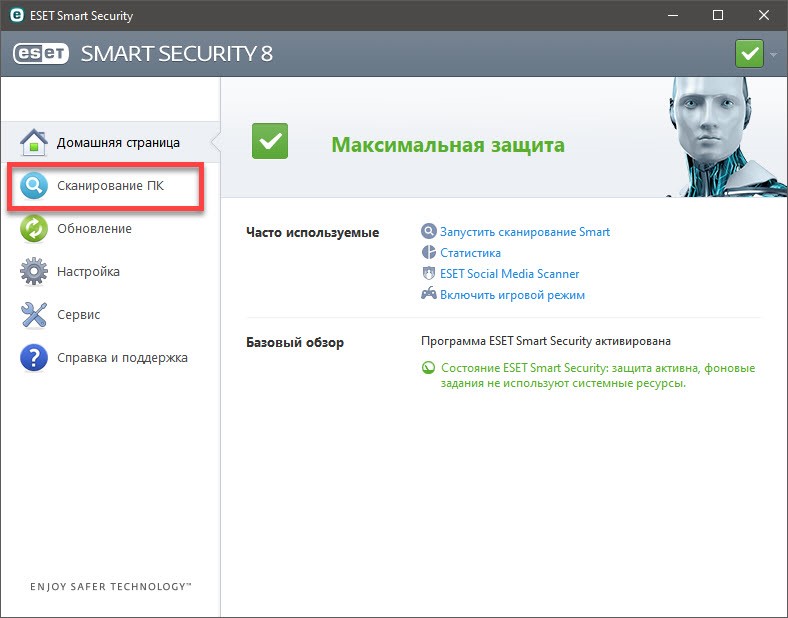
- Щелкните по категории «Выборочное сканирование».
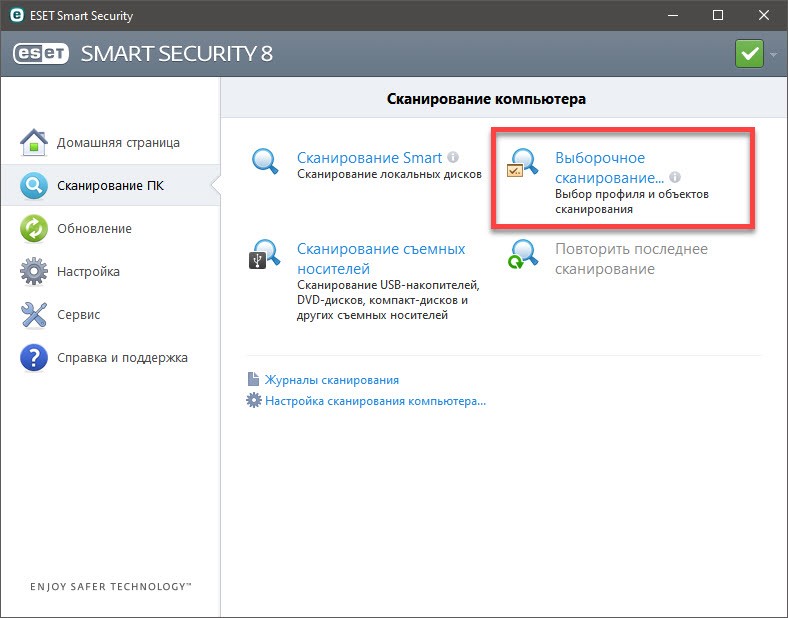
- Отметьте галочкой накопитель в списке дисков и нажмите кнопку «Сканировать как админ». В этом случае антивирус сможет проверить и те файлы, к которым нет доступа.
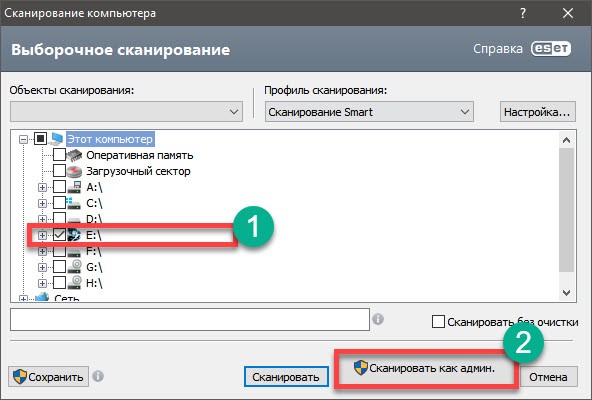
Время проверки зависит от объема карты памяти. Если угрозы будут найдены, антивирус их удалит. После проверки лучше перезагрузить компьютер. Если из-за вирусов файловая система флешки окажется повреждена, потребуется выполнить форматирование.
Данная инструкция актуальна для продукта ESET NOD32 Smart Security. В вашем антивирусе может быть немного другой интерфейс. Но принцип будет тот же: нужно применять только выборочное сканирование.
Восстановление файловой системы
Если повреждена файловая система флешки (в результате аппаратного сбоя), то она не будет определяться операционной системой. В Windows есть инструмент, позволяющий восстановить файловую систему накопителя, только высока вероятность, что все файлы будут удалены.
Действуйте так:
- Откройте меню «Пуск» и перейдите в каталог «Служебные – Windows».
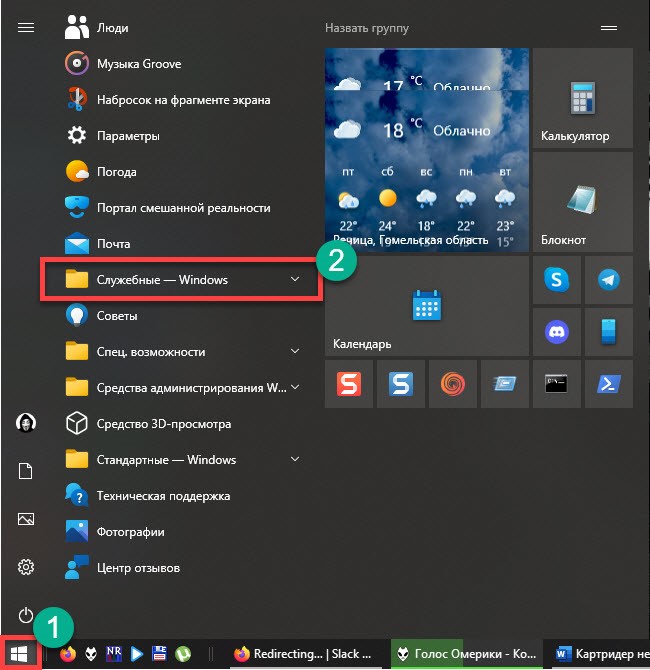
- Щелкните правой кнопкой мыши по пункту «Командная строка», выберите «Дополнительно» и кликните «Запуск от имени администратора».
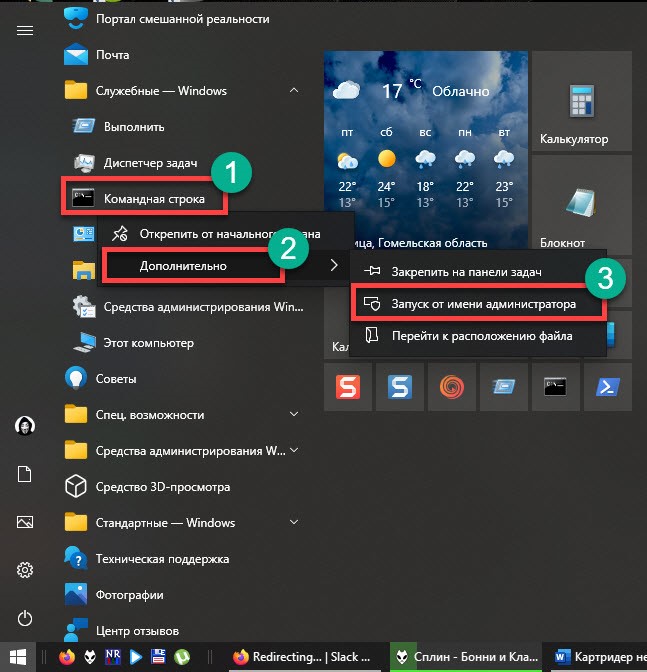
- В консоли введите команду chkdsk F. Только вместо F введите букву диска, под которой в системе записана флешка. Нажмите Enter.
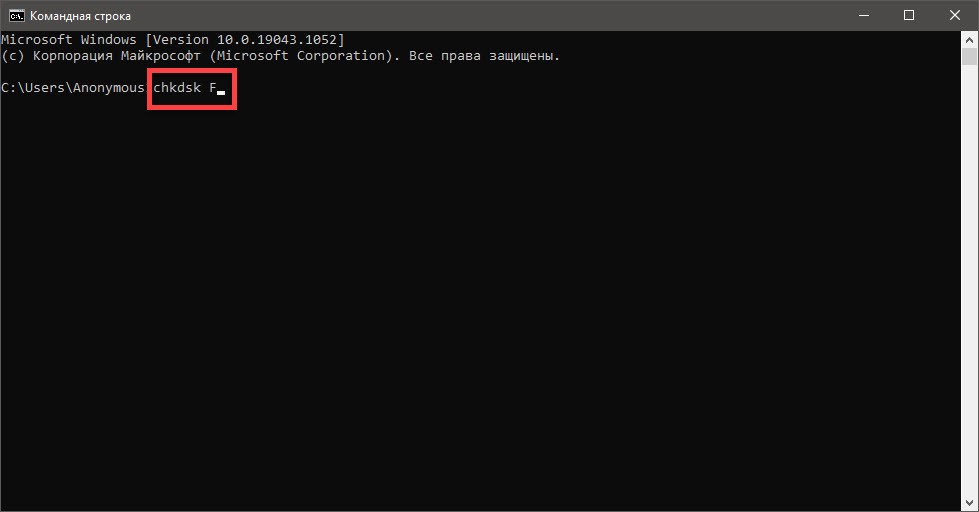
- Если будут найдены ошибки, примените команду chkdsk F: /f /r, снова заменив F на нужную букву диска. Нажмите Enter.
Эти команды позволят восстановить файловую систему портативного накопителя, если она поддается восстановлению. Время процедуры зависит от объема флешки. После выполнения операции перезагрузите компьютер.
Картридер отключен в BIOS
Если устройство интегрировано в ноутбук или ПК, то его можно отключить в BIOS. Когда картридер не видит флешку именно поэтому, достаточно найти нужный параметр и активировать устройство. Но порядок действий зависит от конкретного BIOS.
В большинстве случаев картридер скрывается под названиями Miscellaneous Devices либо Onboard Devices, могут отличаться и названия картридера, например, SD Reader или Media Card Reader. Как правило, устройство находится в разделе System Configuration.
Подведем итоги
Если ничего из вышеперечисленного не помогло, то карта памяти точно вышла из строя. В специализированных учреждениях, возможно, смогут восстановить данные, но не сам накопитель.


